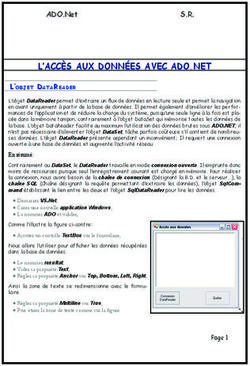Interact 4.4 Guide d'installation - Révision des documents : 1.1 - Guide d'installation
←
→
Transcription du contenu de la page
Si votre navigateur ne rend pas la page correctement, lisez s'il vous plaît le contenu de la page ci-dessous
Interact 4.4 | Guide d'installation
Marques déposées et droits d'auteur
Marques déposées et droits d'auteur
Les informations contenues dans ce guide sont les informations propriétaires et confidentielles de Blue
Prism Limited et/ou ses filiales et ne doivent pas être divulguées à un tiers sans le consentement écrit
d'un représentant autorisé de Blue Prism. Aucune partie de ce document ne peut être reproduite ou
transmise sous quelque forme ou par quelque moyen que ce soit, électronique ou mécanique, y compris
la photocopie, sans la permission écrite de Blue Prism Limited ou ses filiales.
© Blue Prism Limited 2001 – 2022
« Blue Prism », le logo « Blue Prism » et l'appareil Prism sont des marques commerciales ou des marques
déposées de Blue Prism Limited et ses filiales. Tous droits réservés.
Toutes les autres marques sont reconnues et utilisées au profit de leurs propriétaires respectifs.
Blue Prism Limited et ses filiales ne sont pas responsables du contenu des sites Web externes
mentionnés dans ce guide.
Blue Prism Limited, 2 Cinnamon Park, Crab Lane, Warrington, WA2 0XP, United Kingdom.
Enregistré en Angleterre : numéro d'enregistrement 4260035. Tél. : +44 370 879 3000. Web :
www.blueprism.com
Commercial in Confidence Page iiInteract 4.4 | Guide d'installation
Contenu
Contenu
Marques déposées et droits d'auteur
Contenu iiiii
Introduction 5
Mise à niveau d'Interact 5
Documents associés 5
Préparation 6
Planification 6
Prérequis 7
Liste de téléchargement de logiciels
Blue Prism Interact
Hub
8 8
Configuration matérielle minimale 9
Ressource d'exécution 9
Serveur de la base de données 9
Serveur de l'agent de messages 9
Serveur Web 9
Exigences et permissions du logiciel 11
Logiciels pris en charge
Système
Microsoft
Serveur
Blue Prism
de
Web
d'exploitation
SQL
l'agent
Server
de messages
11 11
12
Permissions SQL minimales 12
Informations d'application par défaut
Sites Web
Services Interact
Interact
12 12
13
Informations sur le déploiement multi-appareils 14
Ports réseau 15
Déploiement typique 16
Aperçu des étapes d'installation typiques 17
Installer le serveur de l'agent de messages
Vérifier la connectivité de l'agent de messages RabbitMQ
18 22
Installer et configurer le serveur Web
Configurer
Installer IIS les
les
Blue composants
Prism
certificats
Hub .NET
SSL Core
23 23
24
28
29
Installer Blue Prism Interact 48
Configuration initiale de Hub
Créer undes
Réglages
Configurer
Installer administrateur
de
des
Authentication
plug-ins
lae-mails
base de données
Server
54 55
56
57
59
60
Installer le plug-in Interact 61
Configurer les Digital Workers
Configurer
Installer lesconfigurer
et le
certificats
réseau le SSL
service API Web Interact
62 62
65
66
Dépanner une installation Interact 71
Connectivité de la base de données 71
Serveur Web 71
Authentification Windows 71
Dépanner une installation Hub 74
Connectivité de l'agent de messages 74
Connectivité de la base de données 74
Serveur Web 75
Service de fichier 75
Authentification Windows 75
Hub affiche une erreur au démarrage 77
Impossible de configurer les réglages SMTP dans Hub 78
Mise à jour de l'ID client après l'installation 78
Mise à jour de l'URL de Blue Prism API après l'installation 79
Désinstaller Interact 80
Commercial in Confidence Page iiiInteract 4.4 | Guide d'installation
Contenu
Supprimer Interact à l'aide de Programmes et fonctionnalités 80
Supprimer les fichiers restants 80
Supprimer les bases de données 80
Supprimer les données RabbitMQ 81
Commercial in Confidence Page ivInteract 4.4 | Guide d'installation
Introduction
Introduction
Ce guide fournit des conseils relatifs au processus à suivre lors de l'installation de Blue Prism® Interact et
contient des informations sur la façon de vérifier que l'installation a réussie.
Blue Prism Interact est uniquement pris en charge dans un déploiement sur plusieurs appareils. C'est là
que les composants Blue Prism sont déployés sur un certain nombre d'appareils. Les raisons sont les
suivantes :
• Cela fournit un déploiement extensible des composants Blue Prism adapté à un large éventail de
scénarios.
• Les techniques avancées liées au déploiement de services additionnels ou à la sécurisation et au
renforcement de l'environnement nécessiteront généralement ce type de déploiement.
Un certain nombre de sujets plus avancés sont également inclus dans ce guide pour fournir des
informations sur la résolution de problèmes liés aux installations et la configuration des réglages avancés
et des options.
Si vous avez besoin d'aide supplémentaire même en suivant les instructions ce document, veuillez
contacter votre responsable de compte Blue Prism ou votre service d'assistance technique à l'adresse
support@blueprism.com.
Ces informations se rapportent uniquement à la version 4.4 de Blue Prism Interact.
Blue Prism Hub doit être installé avant d'essayer d'installer Interact.
Mise à niveau d'Interact
En cas de mise à niveau à partir d'une version antérieure d'Interact 4, Blue Prism fournit une mise à
niveau. Pour plus d'informations, voir Mise à niveau de Hub et d'Interact.
Documents associés
Les documents suivants fournissent des informations supplémentaires sur des aspects spécifiques de
l'implémentation de Hub et d'Interact.
Titre du document Description
Guide de l'utilisateur Hub Un document détaillé expliquant comment tirer le meilleur
parti de Hub, dont l'accès utilisateur, la mise sous licence des
plug-ins et la personnalisation de Hub.
Guide de l'utilisateur Interact Un document détaillé expliquant comment tirer le meilleur
parti d'Interact, dont la création de formulaires et leur
attribution à des rôles.
Guide de l'utilisateur du service API Un document fournissant des informations détaillées sur la
Web Interact façon d'utiliser le service API Web Interact et l'objet Blue
Prism associé.
Commercial in Confidence Page 5 of 81Interact 4.4 | Guide d'installation
Préparation
Préparation
Avant d'entreprendre l'installation de Blue Prism Interact, il est important de s'assurer que l'architecture
est configurée pour prendre en charge l'installation. Plusieurs systèmes sont nécessaires pour prendre en
charge l'installation d'Interact.
Planification
Avant d'effectuer l'installation, les conditions suivantes doivent être remplies :
• Un serveur SQL doit être disponible pour héberger les bases de données des composants Blue
Prism, telles que Authentication Server , Hub, Audit, Interact, Interact Cache, etc. L'accès de niveau
administrateur est requis pendant le processus d'installation. Voir Permissions SQL minimales pour
en savoir plus.
• Un serveur d'agent de messages doit être disponible pour héberger l'agent de messages
RabbitMQ.
• Un serveur Web pour les installations Hub (voir les Prérequis sur la page suivante) et Interact co-
existantes.
• L'accès administrateur aux appareils où Blue Prism Interact sera installé doit être disponible. Tous
les appareils doivent répondre aux spécifications minimales et les appareils doivent pouvoir
communiquer entre eux sur le réseau local, y compris avec votre base de données Blue Prism.
Lors de la planification de votre déploiement, les points suivants doivent être pris en compte :
• La base de données sera-t-elle ajoutée à un serveur de base de données existant ou un nouveau
sera-t-il mis en service ? Nous recommandons que les bases de données soient conservées sur des
serveurs de base de données distincts.
• Y a-t-il suffisamment d'espace et de ressources pour héberger les bases de données ajoutées ?
Vous devez vérifier et vous assurer qu'un espace disque et des ressources de calcul suffisants
peuvent supporter la charge supplémentaire.
• Quel mode d'authentification est requis pour la base de données SQL (SQL natif ou Windows
Authentication) ? C'est la décision de votre organisation informatique.
• Le serveur de l'agent de messages a-t-il été configuré pour prendre en charge l'installation de
Hub ? Un serveur de l'agent de messages est nécessaire pour terminer l'installation de Hub.
• Tous les appareils sur lesquels Blue Prism Hub doit être installé répondent aux exigences
minimales (y compris la version 4.7.2 de .NET Framework). Voir Exigences et permissions du
logiciel pour en savoir plus.
Commercial in Confidence Page 6 of 81Interact 4.4 | Guide d'installation
Préparation
Prérequis
Voir Exigences et permissions du logiciel pour en savoir plus sur les exigences et permissions SQL
minimales du logiciel.
L'installation d'Interact nécessite les prérequis suivants :
• Blue Prism Hub nécessite qu'un serveur de l'agent de messages soit installé et configuré.
• Le build du serveur de l'agent de messages est une configuration générique et une installation de
base d'un service d'agent de messages RabbitMQ. Il est recommandé que les mots de passe par
défaut soient modifiés et que les exigences en matière de sécurité, telles que l'application des
certifications SSL, soient remplies par votre service informatique.
Pour terminer la création de l'agent de messages, les éléments suivants doivent être téléchargés :
• Erlang/OTP, voir : https://www.rabbitmq.com/which-erlang.html
• RabbitMQ Server (les versions prises en charge sont 3.8.0 à 3.8.8), disponible ici :
https://github.com/rabbitmq/rabbitmq-server/releases/
Les conseils d'installation sont fournis ici : https://www.rabbitmq.com/install-windows-
manual.html
• Blue Prism Hub est installé sur le serveur Web et nécessite donc l'installation du gestionnaire
d'Internet Information Services (IIS), et des composants .Net Core. Ceux-ci doivent être installés au
préalable pour permettre une installation réussie de Blue Prism Hub. Voir Installer et configurer le
serveur Web sur la page23 pour plus d'informations.
• Le système Interact est un serveur Web et nécessite par conséquent que le serveur Web IIS et les
composants .Net Core soient installés. Tous ces éléments sont installés dans le cadre d'une
installation réussie de Blue Prism Interact à l'aide de Blue Prism Hub et du support d'installation de
Blue Prism Interact.
• Certificats : pendant le processus d'installation, vous serez invité à fournir les certificats SSL pour
les sites Web en cours de configuration. Selon les exigences en matière de sécurité de votre
infrastructure et de votre organisation informatique, il peut s'agir d'un certificat SSL créé en interne
ou d'un certificat acheté pour protéger les sites Web. Le programme d'installation peut être
exécuté sans que les certificats soient présents, bien que pour que les sites fonctionnent, les
liaisons dans les sites Web IIS devront avoir des certificats SSL valides présents. Voir Configurer
les certificats SSLpour en savoir plus.
• Par défaut, les pools d'applications IIS sont utilisés. Les pools d'applications doivent avoir accès
aux fichiers d'application et aux deux certificats créés pendant l'installation pour la protection et
l'autorisation des données. Ces certificats, BluePrismCloud_Data_Protection et BluePrismCloud_
IMS_JWT, sont situés dans le dossier de certificat Windows par défaut. Si vous utilisez
l'autorisation Windows pour accéder à SQL Server, celle-ci devra être configurée manuellement.
• Par défaut, le compte « Système local » est utilisé pour les services. Ce compte doit avoir accès aux
fichiers d'application. Si vous utilisez l'autorisation Windows pour accéder à SQL Server, celle-ci
devra être configurée manuellement.
Commercial in Confidence Page 7 of 81Interact 4.4 | Guide d'installation
Préparation
Liste de téléchargement de logiciels
Blue Prism Hub
Cela répertorie tous les téléchargements requis pour installer Hub. Tous ces éléments apparaissent plus
tard dans le guide d'installation :
Logiciel et lien de référence Conseils connexes
RabbitMQ 3.8.16 ou 3.8.17 Installer le serveur de
Pour plus d'informations, voir Téléchargement et installation de l'agent de messages sur la
RabbitMQ. page18
Erlang/OTP 24.x
La version d'Erlang dont vous avez besoin dépend de la version de
RabbitMQ que vous avez l'intention d'utiliser. Pour plus d'informations,
voir voir RabbitMQ Erlang versions requises.
IIS 10.0 Installer et configurer le
Inclus avec Windows Server 2016 et Windows Server 2019. serveur Web sur la page23
.NET Core 3.1.11 Windows Server Hosting
https://dotnet.microsoft.com/download/dotnet/thank-you/runtime-
aspnetcore-3.1.11-windows-hosting-bundle-installer
.NET Core 3.1.11 Windows Desktop Runtime
https://dotnet.microsoft.com/download/dotnet/thank-you/runtime-
desktop-3.1.11-windows-x64-installer
Visual C++ Redistributable 2012 (x64)
https://download.microsoft.com/download/1/6/B/16B06F60-3B20-
4FF2-B699-5E9B7962F9AE/VSU_4/vcredist_x64.exe
.NET Framework 4.7.2
https://dotnet.microsoft.com/download/dotnet-framework/thank-
you/net472-web-installer
Blue Prism Hub 4.4
Téléchargez à partir du portail Blue Prism.
Blue Prism Interact
Blue Prism Interact est un plug-in contrôlé par licence dans Hub et un site Web supplémentaire pour les
utilisateurs finaux. Si votre organisation a l'intention d'utiliser Interact, vous devrez télécharger les
éléments suivants en plus des téléchargements répertoriés dans Blue Prism Hub au-dessus.
Logiciel et lien de référence Conseils connexes
Blue Prism Interact 4.4 Installer Blue Prism Interact
Téléchargez à partir du portail Blue Prism.
Fichier Remote API.bprelease de Blue Prism Interact Installer et configurer le
Téléchargez à partir du portail Blue Prism. service API Web Interact
Commercial in Confidence Page 8 of 81Interact 4.4 | Guide d'installation
Configuration matérielle minimale
Configuration matérielle minimale
Les informations ci-dessous détaillent la configuration matérielle minimale recommandée pour installer et
exécuter efficacement Hub et Interact 4.4.
Ressource d'exécution
Veuillez vous reporter aux exigences minimales du guide d'installation pour la version de Blue Prism que
vous avez installée. Consultez l'aide Blue Prism pour plus d'informations.
Serveur de la base de données
• Processeur Intel Xeon à quatre cœurs
• RAM 8 Go
• SQL Server :
• 2016, 2017 ou 2019 (64 bits) – Éditions Express, Standard ou Entreprise
Les éditions de SQL Express ne conviennent qu'aux environnements hors production,
comme pour les exercices de preuve de concept.
• Base de données Azure SQL
• SQL Server sur les machines virtuelles Azure
• Instance gérée par Azure SQL
• Pour une prise en charge appropriée du système d'exploitation, voir :
• SQL Server 2016 ou 2017 :
https://docs.microsoft.com/en-us/sql/sql-server/install/hardware-and-software-
requirements-for-installing-sql-server?view=sql-server-ver15
• SQL Server 2019 :
https://docs.microsoft.com/en-us/sql/sql-server/install/hardware-and-software-
requirements-for-installing-sql-server-ver15?view=sql-server-ver15
Serveur de l'agent de messages
• Processeur Intel Dual Xeon
• RAM 8 Go
• Windows Server 2016 ou 2019
• RabbitMQ 3.8.16 ou 3.8.17
• Pour une prise en charge appropriée d'Erlang/OTP, voir voir RabbitMQ Erlang versions requises.
• Pour une prise en charge appropriée du système d'exploitation, voir
https://www.rabbitmq.com/platforms.html.
Serveur Web
• Processeur Intel Dual Xeon
• RAM 8 Go
• Windows Server 2016 ou 2019
• .NET Framework 4.7.2
Commercial in Confidence Page 9 of 81Interact 4.4 | Guide d'installation
Configuration matérielle minimale
• IIS 10.0
• Prérequis comme détaillé dans Préparation sur la page6
Commercial in Confidence Page 10 of 81Interact 4.4 | Guide d'installation
Exigences et permissions du logiciel
Exigences et permissions du logiciel
Logiciels pris en charge
Les technologies suivantes sont prises en charge pour une utilisation avec le logiciel :
Système d'exploitation
Version Serveur Web Agent de
messages
Windows Server 2016 Datacenter ü ü
Windows Server 2019 ü ü
Lorsque les composants Blue Prism sont installés sur un système d'exploitation 64 bits, il
fonctionnera comme une application 32 bits.
Microsoft SQL Server
Les versions suivantes de Microsoft SQL Server sont prises en charge pour localiser les bases de données
de composants Blue Prism :
Version Express Standard Entreprise
SQL Server 2016 ü ü ü
SQL Server 2017 ü ü ü
SQL Server 2019 (64 bits) ü ü ü
SQL Express ne convient qu'aux environnements hors production, comme pour les exercices de
preuve de concept.
Les éléments suivants sont également pris en charge :
• Base de données Azure SQL.
• SQL Server sur les machines virtuelles Azure.
• Instance gérée SQL Azure, cependant, les bases de données doivent être créées avant
l'installation.
Serveur de l'agent de messages
Le logiciel suivant est requis sur le serveur de l'agent de messages :
• RabbitMQ 3.8.16 ou 3.8.17.
• Erlang/OTP 24.x : la version d'Erlang dont vous avez besoin dépend de la version de RabbitMQ que
vous avez l'intention d'utiliser.
Voir Installer le serveur de l'agent de messages sur la page18 pour plus d'informations.
Commercial in Confidence Page 11 of 81Interact 4.4 | Guide d'installation
Exigences et permissions du logiciel
Serveur Web
Le logiciel suivant est requis sur le serveur Web :
• .NET Framework 4.7.2
• IIS 10.0
• .NET Core Windows Server Hosting 3.1.11
• .NET Core Windows Desktop Runtime 3.1.11
• Visual C++ Redistribuable 2012 (x64)
Voir Installer et configurer le serveur Web sur la page23 pour plus d'informations.
Blue Prism
Blue Prism 6.4.0 ou une version ultérieure est requis pour l'utilisation avec Interact.
Permissions SQL minimales
Les permissions SQL minimales pour l'utilisateur requises pour se connecter à la base de données
pendant le processus d'installation doivent disposer des privilèges appropriés pour créer ou configurer la
base de données à partir du produit. Par conséquent, un compte administrateur approprié devra être
utilisé lors de l'exécution du processus d'installation :
• Créer la base de données : dbcreator (rôle serveur) ou sysadmin (rôle serveur)
• Configurer la base de données : sysadmin (rôle de serveur) ou db_owner (rôle de base de données)
L'utilisateur de base de données requis pour se connecter aux bases de données pendant le
fonctionnement normal doit disposer des permissions SQL minimales pour accéder aux bases de
données Interact et Interact Cache. Les permissions requises sont :
• db_datareader
• db_datawriter
Un utilisateur disposant d'un accès db_owner à la base de données doit être utilisé pendant le processus
d'installation et lors de la première exécution de l'application. Une fois terminé, l'accès à la base de
données pour cet utilisateur peut être modifié par db_datareader et db_datawriter.
Pour plus d'informations, voir Informations d'application par défaut en dessous.
Informations d'application par défaut
Les informations ci-dessous montrent les applications qui sont créées par l'installation Interact, en
utilisant les valeurs par défaut. Toutes les applications doivent avoir un accès complet au certificat
BluePrismCloud_Data_Protection situé dans le magasin de certificats sur la machine locale. IIS
APPPOOL\ Blue Prism – IADA aura également besoin d'accéder au certificat BPC_SQL_CERTIFICATE.
Pour plus d'informations sur les applications Hub, voir Exigences et permissions du logiciel Hub.
Sites Web Interact
Nom de l'application Exemple de service SQL Server Base de données Nom de la base de données
nom de compte pour permissions permissions par défaut
SQL Windows requis pendant requis pendant
Authentification installation application en cours
d'exécution
Blue Prism – Interact IIS APPPOOL\ Blue dbcreator / sysadmin db_datawriter / InteractDB,
Prism – Interact db_datareader InteractCacheDB
Commercial in Confidence Page 12 of 81Interact 4.4 | Guide d'installation
Exigences et permissions du logiciel
Nom de l'application Exemple de service SQL Server Base de données Nom de la base de données
nom de compte pour permissions permissions par défaut
SQL Windows requis pendant requis pendant
Authentification installation application en cours
d'exécution
Blue Prism – Interact IIS APPPOOL\ Blue dbcreator / sysadmin db_datawriter / AuthenticationServerDB,
Remote API Prism – Interact db_datareader InteractDB
Remote API
Blue Prism ‐ IADA IIS APPPOOL\ Blue dbcreator / sysadmin db_datawriter / IadaDB
Prism – IADA db_datareader
Services Interact
Nom de l'application Exemple de service SQL Server Base de données Nom de la base de données
nom de compte pour permissions permissions par défaut
SQL Windows requis pendant requis pendant
Authentification installation application en cours
d'exécution
Blue Prism ‐ Submit Form NT AUTHORITY\ Indisponible db_datawriter / InteractDB
Manager SYSTÈME db_datareader
Commercial in Confidence Page 13 of 81Interact 4.4 | Guide d'installation
Informations sur le déploiement multi-appareils
Informations sur le déploiement multi-appareils
Lors d'un déploiement multi-appareils, les éléments suivants doit être pris en compte avant l'installation.
Zone Préoccupations environnementales
(développement/test/préproduction/production)
Connectivité La connectivité entre les différents appareils doit être configurée de façon
générale appropriée. Cela nécessite généralement que le DNS soit configuré pour
permettre aux appareils de s'identifier mutuellement en fonction de leur nom
de domaine explicite et que des règles de pare-feu appropriées soient mises
en place pour permettre aux appareils de communiquer sur les ports requis.
Serveur de l'agent de Il s'agit d'un appareil unique axé sur la fourniture de services d'agent de
messages messages entre les composants Blue Prism. Un appareil par environnement
est recommandé.
Serveur Web Un appareil unique pouvant héberger plusieurs composants Blue Prism. Il
n'est pas recommandé que les environnements soient partagés sur cet
appareil et qu'un appareil distinct soit utilisé par environnement.
Instance de serveur Déterminer si la façon dont les ressources sont affectées aux instances de
de base de données SQL Server permet d'utiliser une seule instance partagée pour les
déploiements de Blue Prism en fonction de leur importance et de leur criticité.
(Par exemple, les environnements de production sont susceptibles d'être les
plus critiques pour l'entreprise.)
Il est recommandé que différents types d'environnements, tels que les
environnements de développement, UAT et de production, disposent de leur
propre instance SQL Server dédiée. Toutefois, vous pouvez exécuter
plusieurs environnements de développement sur la même instance SQL
Server.
Certificats de Digital Décider s'il y a une exigence supplémentaire d'appliquer une sécurité basée
Worker sur un certificat aux communications d'instruction des clients interactifs et
des serveurs d'applications à chaque Digital Worker et aux communications
entrantes reçues par les Digital Workers s'ils hébergent des services Web. Si
un certificat est requis, il doit être généré manuellement et installé sur chaque
Digital Worker applicable. Le nom commun figurant sur le certificat doit
correspondre à l'adresse à laquelle les composants Blue Prism seront
configurés pour communiquer avec les appareils (par exemple, le nom de
domaine explicite ou le nom de machine court). De plus, tous les appareils qui
se connecteront aux Digital Workers doivent faire confiance à l'autorité de
certification qui délivre le(s) certificat(s) généré(s) manuellement.
Commercial in Confidence Page 14 of 81Interact 4.4 | Guide d'installation
Ports réseau
Ports réseau
Pour garantir la connectivité réseau entre les appareils de l'architecture, le pare-feu Windows sur les
serveurs applicables devra autoriser les flux de trafic suivants :
Serveur de Port 1433 pour permettre la connectivité SQL Server à partir du serveur Web.
la base de Si l'instance SQL Server est une instance nommée, ce qui suit sera également requis :
données
• Le port TCP pour l'instance nommée (dynamique par défaut à partir de la plage
éphémère) ou le port défini s'il s'agit d'un port statique pour permettre la
connectivité SQL Server à partir du serveur Web.
• Port UDP 1434 pour le service de navigateur SQL Server afin d'autoriser la
connectivité SQL Server à partir du serveur Web.
Serveur de Port 5672 pour permettre la connectivité de la messagerie RabbitMQ.
l'agent de Port 15672 pour permettre la connectivité de la console de gestion RabbitMQ.
messages
Serveur Port 443 pour permettre la connectivité HTTPS.
Web
Digital Port 443 pour permettre la connectivité HTTPS.
Workers
Il est recommandé de consulter l'expert en infrastructure réseau de votre organisation lors de la
configuration des ports. D'autres ports peuvent devoir être configurés pour assurer la connectivité
dans votre organisation.
Commercial in Confidence Page 15 of 81Interact 4.4 | Guide d'installation
Déploiement typique
Déploiement typique
Adapté à la production et à une utilisation hors production, un déploiement typique contient tous les
composants de Blue Prism Interact déployés sur des machines distinctes.
Avant de suivre ce guide, assurez-vous d'avoir complètement pris en compte les informations dans
Préparation.
Pour les environnements de production, au moins quatre ressources sont nécessaires :
• Serveur Web
• Serveur de l'agent de messages
• Digital Workers
• SQL Server
Le serveur de l'agent de messages et les instances SQL Server doivent être préconfigurés avant
l'installation de Blue Prism Interact.
Le diagramme ci-dessous illustre l'architecture typique d'un environnement.
Les éléments en gris sont déployés dans le cadre de l'installation de Blue Prism Hub.
Commercial in Confidence Page 16 of 81Interact 4.4 | Guide d'installation
Déploiement typique
Aperçu des étapes d'installation typiques
Un aperçu des étapes généralement requises pour réaliser un déploiement typique est fourni ci-dessous.
Si vous rencontrez des problèmes pendant l'installation, voir Dépanner une installation.
Commercial in Confidence Page 17 of 81Interact 4.4 | Guide d'installation
Déploiement typique
Installer le serveur de l'agent de messages
Installez et configurez le serveur de l'agent de messages, y compris la configuration du pare-feu
Windows pour activer la connectivité réseau et la console de gestion RabbitMQ.
Des vidéos explicatives sur la manière d'installer le logiciel pour le serveur de l'agent de messages
sont disponibles sur : https://bpdocs.blueprism.com/video/installation.htm.
Si l'agent de messages n'est pas déjà installé et configuré, suivez les étapes ci-dessous :
1. Téléchargez et installez Erlang, et acceptez les réglages par défaut dans l'assistant d'installation.
La version d'Erlang dont vous avez besoin dépend de la version de RabbitMQ que vous avez
l'intention d'utiliser. Pour :
• Version d'Erlang/OTP et support : voir voir RabbitMQ Erlang versions requises.
• Informations d'installation, consultez le guide d'installation d'Erlang/OTP.
• Téléchargements : voir Télécharger Erlang/OTP.
Pour regarder cette étape d'installation, accédez à notre vidéo d'installation d'Erlang.
2. Téléchargez et installez RabbitMQ, et acceptez les réglages par défaut.
Pour plus d'informations, voir voir Téléchargement et installation de RabbitMQ.
Pour regarder cette étape d'installation, accédez à notre vidéo d'installation de RabbitMQ.
3. Configurez le pare-feu Windows pour activer le trafic entrant vers les ports 5672 et 15672.
4. Dans le menu Démarrer, sous le dossier du serveur RabbitMQ, sélectionnez l'invite de commande
RabbitMQ (sbin dir).
Commercial in Confidence Page 18 of 81Interact 4.4 | Guide d'installation
Déploiement typique
5. Dans la fenêtre d'invite de commande RabbitMQ, tapez la commande suivante :
rabbitmq-plugins enable rabbitmq_management
6. Lancez un navigateur et naviguez jusqu'à l'URL suivante : http://localhost:15672
7. Dans la console RabbitMQ, connectez-vous avec les identifiants par défaut de invité/invité.
8. Dans la console, cliquez sur Admin.
Commercial in Confidence Page 19 of 81Interact 4.4 | Guide d'installation
Déploiement typique
9. Cliquez sur Ajouter un utilisateur.
10. Saisissez les détails d'un nouvel utilisateur, en fournissant le nom d'utilisateur et le mot de passe.
L'utilisateur ne nécessite aucune permission spéciale et le champ peut être laissé sur Aucun.
Les caractères suivants ne doivent pas être utilisés pour le mot de passe lors de la création de
l'utilisateur RabbitMQ # / : ? @ \ ` " $ '.
11. Cliquez sur Ajouter l'utilisateur.
L'étape suivante consiste à définir les permissions pour l'utilisateur.
Commercial in Confidence Page 20 of 81Interact 4.4 | Guide d'installation
Déploiement typique
12. Cliquez sur le nom d'utilisateur de l'utilisateur que vous venez de créer.
13. Cliquez sur Définir les permissions pour attribuer les permissions par défaut.
14. Sélectionnez l'onglet Admin en haut et vérifiez que les permissions ont été correctement définies,
comme indiqué ci-dessous.
Commercial in Confidence Page 21 of 81Interact 4.4 | Guide d'installation
Déploiement typique
Ce compte n'a pas d'accès à la console de gestion, donc l'utilisation des identifiants que vous venez de
créer n'activera aucun accès.
Il s'agit d'une configuration générique et d'une installation de base d'un service d'agent de
messages RabbitMQ. Il est recommandé que les mots de passe par défaut soient modifiés et que les
exigences de sécurité, telles que l'application des certificats SSL, soient satisfaites par votre service
informatique.
Vérifier la connectivité de l'agent de messages RabbitMQ
Lancez un navigateur et tapez l'URL suivante : http://:15672
La console de gestion RabbitMQ doit s'afficher. Vous ne pourrez pas vous connecter à la console de
gestion, car, par défaut, l'invité est limité à l'accès local et le compte que vous avez créé n'est pas autorisé
à accéder à la console de gestion.
Si la console n'apparaît pas, redémarrez le service RabbitMQ. Si la console n'apparaît toujours pas, voir
Dépanner une installation Hub sur la page74.
Commercial in Confidence Page 22 of 81Interact 4.4 | Guide d'installation
Déploiement typique
Installer et configurer le serveur Web
Installez et configurez le serveur Web en veillant à ce que le système puisse communiquer avec l'agent
de messages RabbitMQ.
Le processus comprend les étapes suivantes :
1. Installer IIS
2. Configurer les certificats SSL
3. Installer les composants .NET Core
4. Installer Blue Prism Hub
Les noms d'hôte par défaut fournis dans les procédures ci-dessous ne sont adaptés qu'à un
environnement autonome, tel qu'un environnement de test. Les structures DNS et de domaine de
votre organisation doivent être prises en compte lors du choix des noms d'hôte dans votre
installation. Toutefois, la première partie du nom d'hôte par défaut ne doit pas être modifiée. Vous
pouvez uniquement modifier la partie .local du nom d'hôte.
Des vidéos explicatives sur la manière d'installer le logiciel de prérequis et Blue Prism Hub sont
disponibles sur : https://bpdocs.blueprism.com/video/installation.htm.
Installer IIS
Le système requiert que le serveur Web IIS et les composants .NET Core soient installés.
Il est important qu'IIS soit installé avant d'installer les composants .NET Core et Blue Prism Hub. Les
fonctionnalités et les rôles IIS sont automatiquement installés dans le cadre de l'installation de Blue
Prism Hub.
Installation scriptée
Exécutez la commande ci-dessous à l'aide de l'invite de commande PowerShell :
Install-WindowsFeature -name Web-Server -IncludeManagementTools
Pour regarder cette étape d'installation, accédez à notre vidéo d'installation d'IIS.
Commercial in Confidence Page 23 of 81Interact 4.4 | Guide d'installation
Déploiement typique
Configurer les certificats SSL
Pendant le processus d'installation, vous serez invité à fournir les certificats SSL pour les sites Web en
cours de configuration. Selon les exigences de sécurité de votre infrastructure et de votre organisation
informatique, il peut s'agir d'un certificat SSL créé en interne ou d'un certificat acheté pour protéger les
sites Web.
Le programme d'installation peut être exécuté sans que les certificats soient présents, bien que pour que
les sites fonctionnent, les liaisons des sites Web IIS devront avoir des certificats SSL valides présents.
Les tableaux ci-dessous détaillent les certificats SSL requis.
Sites Web Hub :
Site Web dans IIS URL par défaut
Blue Prism – Authentication Server https://authentication.local
Blue Prism – Hub https://hub.local
Blue Prism – Email Service https://email.local
Blue Prism – Audit Service https://audit.local
Blue Prism – File Service https://file.local
Blue Prism – Notification Center https://notification.local
Blue Prism – License Manager https://license.local
Blue Prism – SignalR https://signalr.local
Sites Web Interact :
Site Web dans IIS URL par défaut
Blue Prism – Interact https://interact.local
Blue Prism – IADA https://iada.local
Blue Prism – Interact Remote API https://interactremoteapi.local
Commercial in Confidence Page 24 of 81Interact 4.4 | Guide d'installation
Déploiement typique
Certificats autosignés
Les certificats autosignés peuvent être utilisés, mais ne sont recommandés que pour les environnements
de preuve de concept (POC), de preuve de valeur (POV) et de développement (Dev). Pour les
environnements de production, utilisez les certificats de l'autorité de certification approuvée de votre
organisation. Il est recommandé de contacter votre équipe de sécurité informatique pour vérifier leurs
exigences.
Pour générer un certificat autosigné :
1. Exécutez PowerShell en tant qu'administrateur et utilisez la commande suivante, en remplaçant
[Website] et [ExpiryYears] par les valeurs appropriées :
New-SelfSignedCertificate -CertStoreLocation Cert:\LocalMachine\My -DnsName "
[Website].local" -FriendlyName "MySiteCert[Website]" -NotAfter (Get-Date).AddYears
([ExpiryYears])
Par exemple :
New-SelfSignedCertificate -CertStoreLocation Cert:\LocalMachine\My -DnsName
"authentication.local" -FriendlyName "MySiteCertAuthentication" -NotAfter (Get-
Date).AddYears(10)
Cet exemple crée un certificat autosigné appelé MySiteCertAuthentication dans le magasin de
certificats personnels, avec authentication.local comme objet. Ce certificat est valide pendant
10 ans à compter de la création.
2. Ouvrez l'application Gérer les certificats de l'ordinateur sur votre serveur Web (saisissez gérer
l'ordinateur dans la barre de recherche).
3. Copiez et collez le certificat depuis Personnel > Certificats vers Certification racine de confiance >
Certificats.
4. Répétez ce processus pour chaque site Web.
Création scriptée de certificats autosignés
Ce processus n'est pas recommandé pour les environnements de production. Ce processus créera
un certificat unique qui peut être appliqué à chaque site Web.
Exécutez les commandes PowerShell suivante :
New-SelfSignedCertificate -CertStoreLocation Cert:\LocalMachine\My -DnsName
XXXXXXXXXXX,authentication.local,hub.local,email.local,audit.local,file.local,signalr.local,notifi
cation.local,license.local,interact.local,iada.local,interactremoteapi.local -FriendlyName
"TheOneCert" -NotAfter (Get-Date).AddYears(10)
XXXXXXXXXXX doit être remplacé par le nom du serveur hôte.
Une fois les certificats créés, ouvrez le gestionnaire de certificats de la machine locale (certlm) et copiez-
collez-le dans le magasin de certificats racine de confiance.
Commercial in Confidence Page 25 of 81Interact 4.4 | Guide d'installation
Déploiement typique
Créer une requête de certificat hors ligne
Pour créer une requête de certificat hors ligne, suivez la procédure suivante pour chaque certificat :
1. Ouvrez l'application Gérer les certificats de l'ordinateur sur votre serveur Web (saisissez
ordinateur géré dans la barre de recherche).
2. Cliquez avec le bouton droit sur Personnel > Certificats et sélectionnez Toutes les tâches >
Opérations avancées > Créer une requête personnalisée dans le menu contextuel.
L'assistant Inscription de certificat s'affiche.
3. Cliquez sur Suivant.
4. Sélectionnez Continuer sans politique d'inscription et cliquez sur Suivant.
Commercial in Confidence Page 26 of 81Interact 4.4 | Guide d'installation
Déploiement typique
5. Sur l'écran Requête personnalisée, cliquez sur Suivant.
6. Sur l'écran Informations du certificat, cliquez sur le menu déroulant Détails et sur Propriétés.
7. Dans l'onglet Général de la boîte de dialogue Propriétés du certificat, saisissez un nom convivial et
une description basée sur le site Web auquel ce certificat sera appliqué.
8. Dans l'onglet Objet, remplacez le type de nom de l'objet par Nom commun, saisissez l'URL du site
Web dans le champ Valeur et cliquez sur Ajouter.
Le CN (nom commun) s'affichera dans le panneau de droite.
9. Dans l'onglet Extensions, cliquez sur Utilisation étendue des clés, sélectionnez Authentification
du serveur et cliquez sur Ajouter.
10. Dans l'onglet Clé privée, cliquez sur Options de clé, sélectionnez la taille de clé de votre choix et
sélectionnez Rendre la clé privée exportable.
11. Toujours dans l'onglet Clé privée, cliquez sur Algorithme de hachage et sélectionnez un hachage
approprié (facultatif).
12. Cliquez sur OK.
Vous êtes renvoyé à l'écran Inscription au certificat.
13. Cliquez sur Suivant.
14. Ajoutez un nom de fichier et un chemin d'accès, et cliquez sur Terminer.
Après avoir créé votre requête de certificat, vous devrez la soumettre à une autorité de certification afin
que cette dernière puisse la traiter et émettre un certificat. La requête de certificat est un fichier texte.
Généralement, vous devez copier le texte du fichier et le saisir dans un formulaire de soumission en ligne
sur le site Web de l'autorité de certification. Vous devrez contacter votre autorité de certification
directement pour obtenir des instructions sur le processus de soumission de votre requête de certificat.
Commercial in Confidence Page 27 of 81Interact 4.4 | Guide d'installation
Déploiement typique
Installer les composants .NET Core
Les composants .NET Core doivent être téléchargés et installés.
Étape Détails
1 Téléchargez les composants suivants et stockez-les dans un emplacement temporaire, par
exemple, C:\temp :
• .NET Core 3.1.11 Windows Server Hosting
https://dotnet.microsoft.com/download/dotnet/thank-you/runtime-aspnetcore-3.1.11-
windows-hosting-bundle-installer
• .NET Core 3.1.11 Windows Desktop Runtime
https://dotnet.microsoft.com/download/dotnet/thank-you/runtime-desktop-3.1.11-
windows-x64-installer
• Visual C++ Redistributable 2012 (x64)
https://download.microsoft.com/download/1/6/B/16B06F60-3B20-4FF2-B699-
5E9B7962F9AE/VSU_4/vcredist_x64.exe
• .NET Framework 4.7.2
https://dotnet.microsoft.com/download/dotnet-framework/thank-you/net472-web-
installer
2 Pour installer les dépendances .NET, exécutez chacune des commandes suivantes à l'aide de
l'invite de commande PowerShell, en veillant à attendre que chacune se termine avant
d'exécuter la commande suivante :
start-process "C:\temp\dotnet-hosting-3.1.11-win.exe" /q -wait
start-process "C:\temp\windowsdesktop-runtime-3.1.11-win-x64.exe" /q -wait
start-process "C:\temp\vcredist_x64.exe" /q -wait
start-process "C:\temp\NDP472-KB4054531-Web.exe" /q -wait
Assurez-vous que le chemin du fichier correspond à l'emplacement où les fichiers ont
été stockés à l'étape 1.
3 Redémarrez votre serveur avant d'installer Blue Prism Hub pour vous assurer que les
composants sont entièrement installés et enregistrés.
Pour regarder cette étape d'installation, accédez à notre vidéo d'installation de .NET.
Commercial in Confidence Page 28 of 81Interact 4.4 | Guide d'installation
Déploiement typique
Installer Blue Prism Hub
Les étapes ci-dessous détaillent le processus d'installation du logiciel Blue Prism Hub. Cela inclut
Authentication Server, Hub et les autres services associés. Le processus d'installation créera toutes les
bases de données requis.
Téléchargez et exécutez le programme d'installation de Blue Prism Hub, disponible sur le portail Blue
Prism, et progressez dans le programme d'installation comme indiqué ci-dessous. L'assistant
d'installation doit être exécuté avec des droits d'administrateur.
Si vous avez acheté Interact ou ALM, vous aurez besoin de votre ID client pendant l'installation de
Hub. Vous le trouverez dans l'e-mail qui vous a été envoyé lorsque vous avez acheté Interact ou
ALM.
Pour regarder le processus d'installation et de configuration de Hub, accédez à notre vidéo
d'installation de Blue Prism Hub.
Si vous réinstallez Blue Prism Hub après l'avoir utilisé et l'avoir supprimé, et que les mêmes noms
de base de données doivent être utilisés, il est recommandé d'effacer toutes les anciennes
données des bases de données avant la réinstallation.
Étape Page du programme d'installation Détails
1 Bienvenue
Cliquez sur Suivant.
2 Contrat de licence
Lisez le contrat de licence de l'utilisateur
final et, si vous acceptez les conditions,
cochez la case.
Commercial in Confidence Page 29 of 81Interact 4.4 | Guide d'installation
Déploiement typique
Étape Page du programme d'installation Détails
3 Prérequis 1 – Composants du serveur
Le programme d'installation vérifie que
les prérequis ont été installés. Ceux qui
ne sont pas installés sont identifiés.
Vous ne pouvez pas continuer tant que
tous les prérequis n'ont pas été installés.
Si des prérequis ne sont pas installés,
annulez le programme d'installation et
installez les composants manquants
avant de redémarrer le programme
d'installation. Sinon, procédez à
l'installation.
Commercial in Confidence Page 30 of 81Interact 4.4 | Guide d'installation
Déploiement typique
Étape Page du programme d'installation Détails
4 Prérequis 2 – RabbitMQ
Saisissez le nom du serveur ou l'adresse
IP du serveur de l'agent de messages et
les identifiants de l'utilisateur que vous
avez créé.
Le port de mise en file d'attente
des messages par défaut est 5672.
Il ne doit être modifié que si les
ports par défaut ont été modifiés
par votre service de support
informatique.
Par défaut, le champ Hôte virtuel est
vide. Vous pouvez laisser ce champ vide
et la connexion sera établie à la racine de
RabbitMQ. Sinon, si vous avez des hôtes
virtuels configurés dans RabbitMQ, vous
pouvez vous connecter à un hôte
spécifique.
Dans Hôte virtuel, saisissez le nom de
l'hôte virtuel sur RabbitMQ auquel vous
souhaitez vous connecter. L'hôte virtuel
doit déjà exister sur RabbitMQ. Vous ne
pouvez pas saisir un nouveau nom, car
ce programme d'installation ne créera
pas d'hôte virtuel. Des informations
supplémentaires sur les hôtes virtuels
sont disponibles sur le site Web
RabbitMQ - Hôtes virtuels.
Dans la liste déroulante Protocole,
sélectionnez le protocole que vous
souhaitez utiliser. Vous pouvez
sélectionner AMQP ou AMQPS. Si vous
sélectionnez AMQPS, un champ
supplémentaire s'affiche pour vous
permettre d'entrer le certificat qui doit
être utilisé pour la connexion. Pour plus
d'informations sur la configuration et les
certificats TLS, consultez le site Web
RabbitMQ - Prise en charge de TLS.
Cliquez sur Tester la connexion pour
vérifier la connectivité. Une notification
affichera le résultat du test. Vous ne
pourrez passer à l'étape suivante que si
le test a réussi. Si le test a échoué, voir
Dépanner une installation Hub sur la
page74 pour plus de détails.
Commercial in Confidence Page 31 of 81Interact 4.4 | Guide d'installation
Déploiement typique
Étape Page du programme d'installation Détails
5 Dossier de destination
Spécifiez le dossier d'installation requis.
L'emplacement par défaut est
C:\Program Files (x86)\Blue Prism, mais
vous pouvez choisir un autre
emplacement à l'aide du bouton
Modifier.
6 Connexion SQL d'Authentication
Server
Configurer les réglages de la base de
données Authentication Serveren
fournissant le nom d'hôte ou l'adresse IP
SQL Server et les identifiants du compte
pour créer la base de données :
• Si l'authentification Windows est
sélectionnée, le compte doit disposer
des permissions appropriées. Voir
Authentification Windows sur la
page75 pour plus d'informations.
• Si l'authentification SQL est
sélectionnée, saisissez le nom
d'utilisateur et le mot de passe.
Cliquez sur Tester la connexion pour
tester les identifiants SQL et vérifier la
connectivité.
Une notification affichera le résultat du
test. Vous ne pourrez passer à l'étape
suivante que si le test a réussi. Si le test
a échoué, voir Dépanner une installation
Hub sur la page74 pour plus de détails.
Commercial in Confidence Page 32 of 81Interact 4.4 | Guide d'installation
Déploiement typique
Étape Page du programme d'installation Détails
7 Configuration IIS d'Authentication
Server
Configurez IIS pour le site Web
Authentication Server. Vous devez :
• Saisir un nom de site.
• Entrer un nom d'hôte. Il sera utilisé
comme URL pour le site. La première
partie du nom d'hôte par défaut ne
doit pas être modifiée. Vous pouvez
uniquement modifier la partie .local
du nom d'hôte. Assurez-vous de
prendre en compte votre DNS et
votre structure de domaine lorsque
vous choisissez un nom d'hôte.
• Saisir le numéro de port.
• Sélectionner le certificat SSL
approprié.
• Laisser l'option Démarrer le site Web
sélectionnée, à moins que vous ne
souhaitiez pas que le site Web
démarre automatiquement à la fin de
l'installation.
Commercial in Confidence Page 33 of 81Interact 4.4 | Guide d'installation
Déploiement typique
Étape Page du programme d'installation Détails
8 Connexion SQL de Hub
Configurer les réglages de la base de
données Huben fournissant le nom
d'hôte ou l'adresse IP SQL Server et les
identifiants du compte pour créer la base
de données :
• Si l'authentification Windows est
sélectionnée, le compte doit disposer
des permissions appropriées. Voir
Authentification Windows sur la
page75 pour plus d'informations.
• Si l'authentification SQL est
sélectionnée, saisissez le nom
d'utilisateur et le mot de passe.
Le nom de la base de données peut être
laissé comme valeur par défaut ou
modifié si nécessaire.
Cliquez sur Tester la connexion pour
tester les identifiants SQL et vérifier la
connectivité.
Une notification affichera le résultat du
test. Vous ne pourrez passer à l'étape
suivante que si le test a réussi. Si le test
a échoué, voir Dépanner une installation
Hub sur la page74 pour plus de détails.
Commercial in Confidence Page 34 of 81Vous pouvez aussi lire